谷歌浏览器安全插件安装与使用全指南
来源:Google Chrome官网
时间:2025-06-03
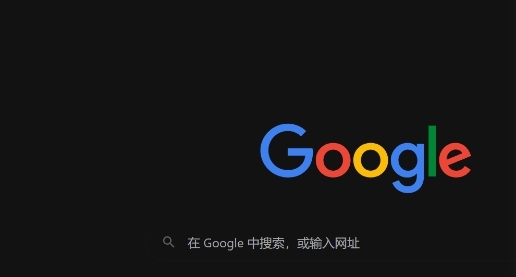
1. 进入Chrome网上应用店:确保电脑已安装谷歌浏览器,打开浏览器后,点击右上角的三点菜单,选择“更多工具”>“扩展程序”,或直接在地址栏输入“chrome://extensions/”并回车,进入扩展程序管理页面。在页面底部点击“Chrome网上应用店”链接,即可进入Chrome网上应用店。
2. 搜索和选择安全插件:在Chrome网上应用店的搜索框中输入你想要的安全插件名称,如“AdBlock”(广告拦截器)、“LastPass”(密码管理器)等。浏览搜索结果,查看插件的介绍、评分、用户评价等信息,选择一个评价高且符合你安全需求的插件。
3. 安装安全插件:点击选中的插件标题,进入插件详情页面。在页面中,点击右上角的“添加至Chrome”按钮。系统会弹出一个确认框,询问你是否确认安装该插件,点击“添加扩展程序”即可开始安装。安装完成后,插件会自动出现在扩展程序管理页面中,并在浏览器右上角显示其图标。
4. 配置和使用安全插件:不同的安全插件有不同的配置选项和使用方式。一般来说,安装完成后,点击浏览器右上角的插件图标,即可打开插件的设置页面或操作界面。根据插件的功能和你的需求,进行相应的配置,如设置广告拦截规则、添加密码存储站点等。
5. 管理已安装的插件:在扩展程序管理页面中,可以对已安装的插件进行管理。如启用或禁用插件、卸载插件、查看插件的详细信息等。如果发现某个插件不再需要或影响了浏览器的性能,可以将其禁用或卸载。
